3DsMax |
您所在的位置:网站首页 › 3d楼梯怎么做 › 3DsMax |
3DsMax
|
很多人在群里问楼梯的制作,今天就整理了一篇快速制作L形楼梯的教程。 点击创建|几何体|楼梯,在【对象类型】栏下单击【L型楼梯】按钮。在顶视图中按住鼠标左键并拖动,拖出第一段楼梯的长度,合适的长度时松开鼠标左键。移动鼠标指针到合适位置单击鼠标,指定第二段楼梯的长度和方向。向上或下移动鼠标指针,指定楼梯的高度,合适的高度时单击鼠标确定,如图所示。  在修改面板中,修改楼梯参数,如图所示。 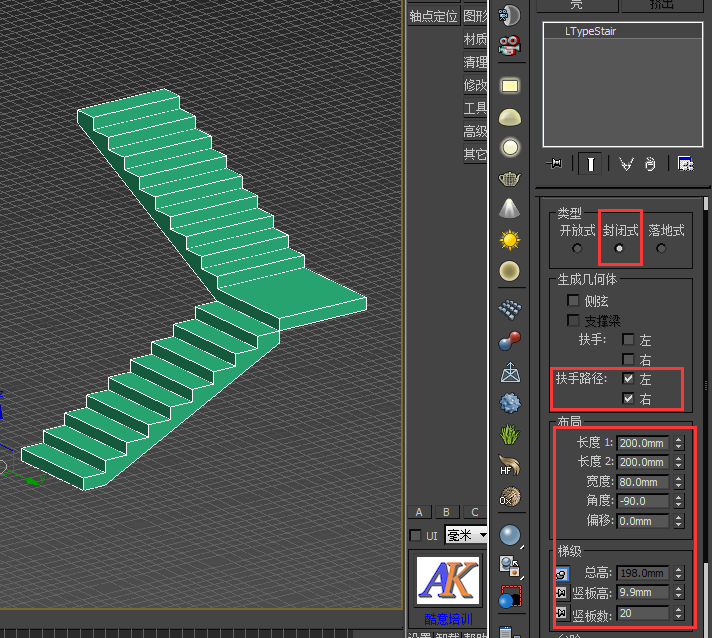 栏杆参数:高度为0,偏移为8,如图所示。  点击创建|几何体|ACE扩展,在【对象类型】栏下单击【栏杆】按钮。在顶视图中按住鼠标左键并拖动,拖出第一段栏杆的长度,合适的长度时松开鼠标左键。向上或下移动鼠标指针,指定栏杆的高度,合适的高度时单击鼠标确定,如图所示。  在修改面板中,修改栏杆【上围栏】、【下围栏】和【立柱】参数,如图所示。  设置【立柱】参数如图所示。自己可以随意调节  在【栏杆】栏下,拾取栏杆路径,勾选【匹配拐角】,如图所示。  再次重复第3~5步相同的方法为楼梯创建另一侧栏杆,最终如图所示。 
|
【本文地址】